В современном мире тяжело представить жизнь без интернета. Социальные сети, видеохостинги и прочие веб-сайты уже плотно вошли в обыденность человека, поэтому обеспечить собственное жилище высокоскоростным интернетом будет в приоритете. Однако не каждый пользователь может позволить себе в таком удовольствии, особенно когда речь касается беспроводного соединения. О том, как раздать вай фай через компьютер на телефон или другое устройство, пойдет речь в данной статье.
Необходимое оборудование
Как раздавать вай фай с компьютера, если в системе не предусмотрена функция беспроводного соединения? К счастью развитие технологий не стоит на месте, поэтому можно отыскать необходимое приспособление, которое предоставит доступ к интернету без роутера. Для этого существуют съемные WI- FI адаптеры, конструкция которых представляет собой небольшое устройство с антенной. При покупке подобного устройства необходимо в обязательном порядке обращать внимание на наличие антенны, так как она влияет на качество и скорость передачи сигнала.



Подключение и настройка USB WiFi-адаптера
Как раздать интернет через вай фай с компьютера для передачи данных домашним гаджетам? Для этого потребуется воспользоваться стандартным разъемом USB 3.0, который расположен в корпусе ПК. Процедура подключения и настройки простая и она не наймет много времени:
- Необходимо убедится в наличии соответствующих драйверов, однако большинство адаптеров автоматически устанавливают софт при подключении к системе.
- Далее нужно зайти в панель управления, перейти в раздел «Сеть и интернет», а затем отыскать раздел с настройкой параметров адаптера.

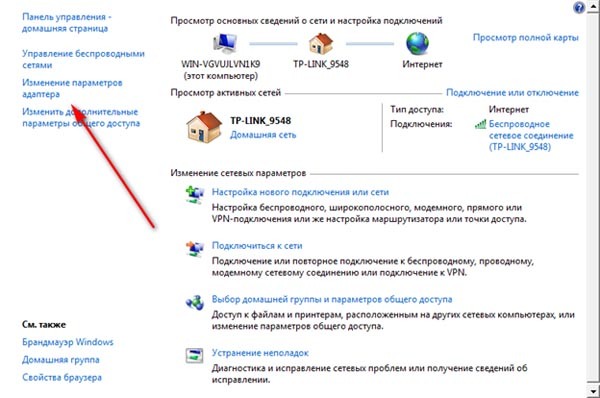
- Во вкладке сетевых подключений найти беспроводную сеть и кликнуть по ней правой кнопкой мыши
- Появится окно с настройкой адаптера, после чего пользователю потребуется открыть свойства элемента.

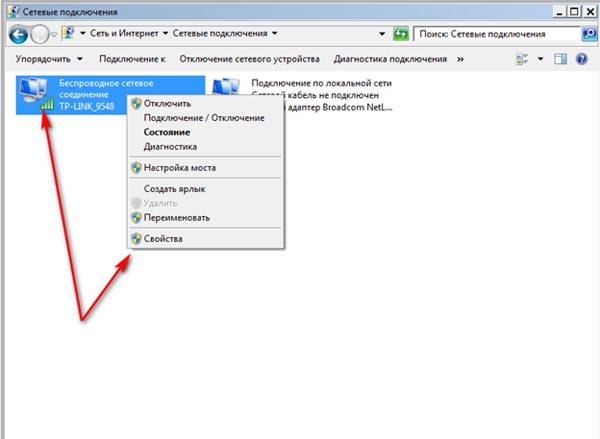
- В появившемся окне будет светиться блок с подключением через беспроводной модуль, по которому и следует нажать.
- Если настройка осуществилась верно, тогда в разделе «Общие» будет надпись «Устройство функционирует нормально».

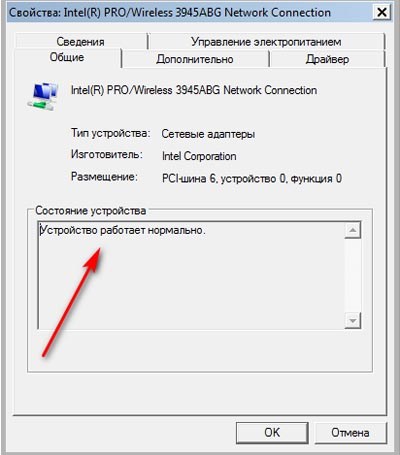
Более подробную информацию о состоянии адаптера можно найти в разделе «Дополнительно».
Способы раздачи WiFi с компьютера
Раздача через командную строку на Windows 7/8
Как раздать wifi на Windows 7 через командную строку? Для начала потребуется подключить адаптер к компьютеру с помощью USB-порта. Далее убедиться в наличии соответствующих драйверов, которые помогут создать виртуальную сеть. Следующий шаг – подключение кабеля от
интернет-провайдера к стационарному компьютеру. Если все требования соблюдены, то можно приступать к процедуре:
- Запустить командную строку. Совершить данное действие можно через меню Пуск или посредством ввода команды «cmd» в строку поиска. Стоит обратить внимание, чтобы действие было осуществлено от имени администратора.
- Далее потребуется ввести специальную команду, которая запустит беспроводную сеть – netch wlan set hostednetwork mode=allow ssid= «help-wifi-com» / key= «12345678» / keyUsage=persistent (после ssid вписывается название сети, а вместо номеров key= указывается пароль).


- Если все введено правильно, в окне появится надпись о том, что сеть создана.
- Для запуска сети необходимо вписать команду – «netch wlan start hostednetwork».


- После проведенных манипуляций в командной строке будет сообщено об удачном размещении сети.
Активировав беспроводную сеть на компьютере, можно приступать к синхронизации с помощью мобильного гаджета. Во время подключения в списке отображенных WiFi сетей будет название, которое содержалось в командной строке. Для подключения к сети необходимо ввести пароль, который указывался возле команды «key=».
Раздача через настройки сети Windows 7/8
Несмотря на прекращение поддержки Windows 7, данная операционная система является одной из самых популярных на компьютерах пользователей СНГ, которая позволит создать виртуальную беспроводную сеть с помощью внутренних настроек. Кроме ввода определенной комбинации в командную строку (предыдущий способ), раздача вай-фай на Виндовс 7 осуществляется путем корректировки параметров сетевого окружения. Инструкция для запуска беспроводной сети следующая:
- Открыть меню «Пуск» и попасть в «Центр управления сетями».
- Запустить настройку нового подключения и перейти в раздел «Беспроводной сети компьютер-компьютер».

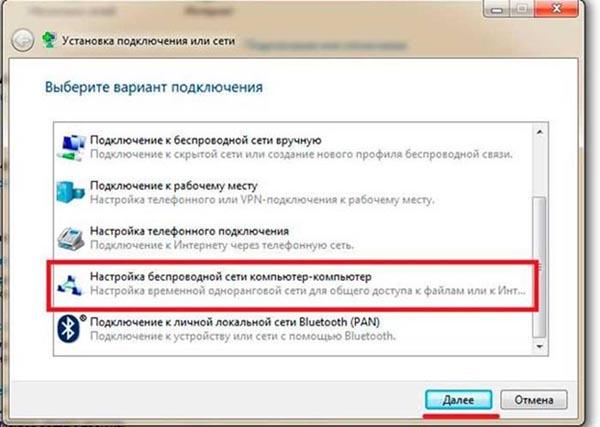
- В соответствующей строчке необходимо вписать данные для авторизации, после чего сохранить параметры.


- Далее потребуется разрешить доступ к подключению с помощью одноименной кнопки.

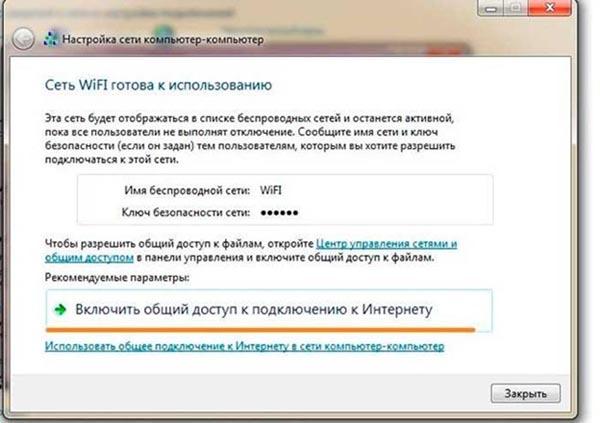
- Следующий шаг – перейти в раздел «Изменения параметров адаптера».


- Открыть свойства текущего подключения и перейти в раздел доступа.


- Разрешить допуск сторонним пользователям, после чего подтвердить созданную сеть.

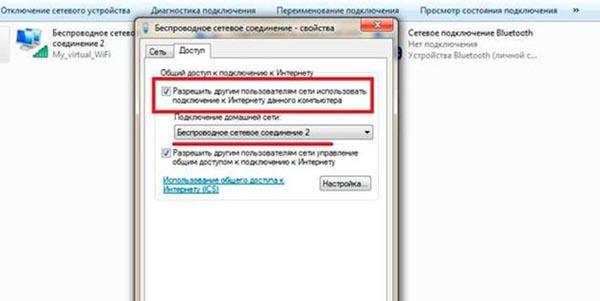
- В конечном итоге нужно зайти в раздел изменения дополнительных параметров и активировать функцию сетевого обнаружения.


- Подтвердить доступ файлам и принтерам.
- Сохранить настройки и перезагрузить устройство.
Раздача WiFi на Windows 10
Раздавать интернет с компьютера на телефон на Windows 10 достаточно легко, так как в операционной системе предусмотрена функция мобильный хот-спот. Принцип действия инструмента простой, необходимо перейти в соответствующий раздел и ввести необходимые данные.
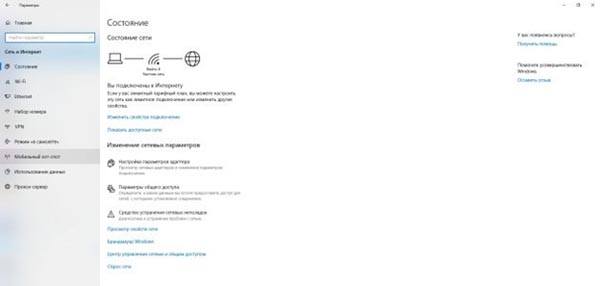
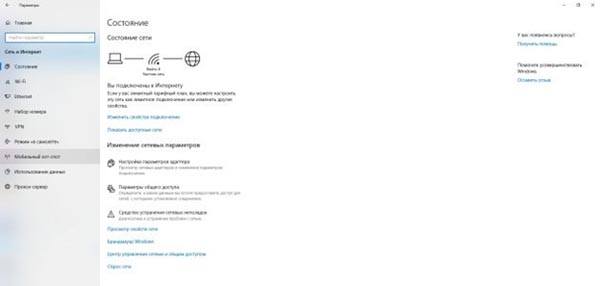
- Открыть главное меню компьютера (Пуск) и попасть в раздел «Мобильный Хот-Спот», который находится в блоке сети и интернета.
- Нажать на вкладку хот-спота и указать необходимые данные для подключения (логин/пароль).
- Сохранить параметры системы, после чего потребуется подтвердить соединение компьютера с интернетом и активировать соответствующий ползунок.

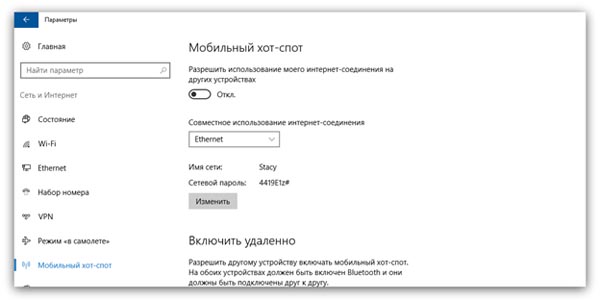
Стоит заметить, что функционирует Хот Спот только в Windows 10, поэтому для использования этой опции придется обзавестись последней версией ОС Microsoft.
ТОП 3 программы для раздачи WiFi
Если вышеперечисленные методы не помогают создать беспроводную сеть, тогда следует воспользоваться специализированным программным обеспечением для раздачи WiFi, основной задачей которого является раздача WiFi сигнала.
MyPublicWiFI
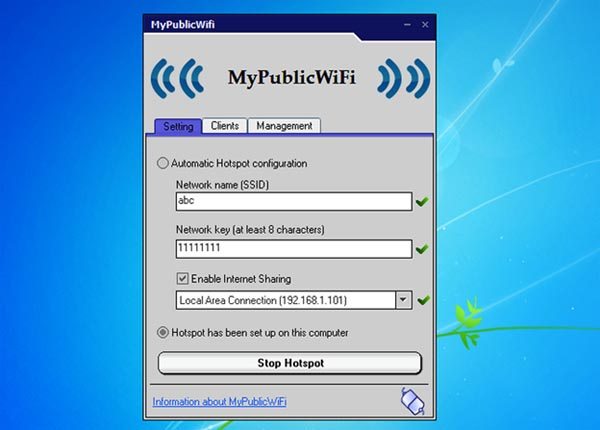
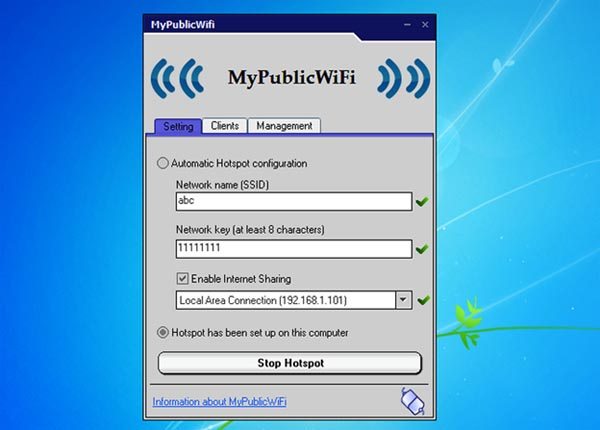
Программа полностью бесплатна и доступа для скачивания практически на каждом сайте с системным софтом. Отличительной чертой считается наличие широкого ряда функций, благодаря которому можно раздавать интернет, блокировать файлы торрента и сохранять часто посещаемые ссылки. Также приложение способно предоставлять подробную информацию о пользователях, которые подключаются к сети. Для надежной защиты можно использовать технологию WPA2. Интерфейс программы состоит из трех компактных вкладок, а настройка подключения происходит в отдельном окне.
Connectify
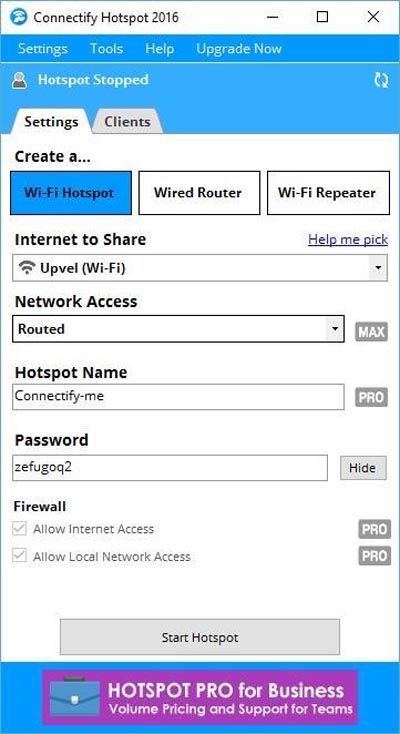
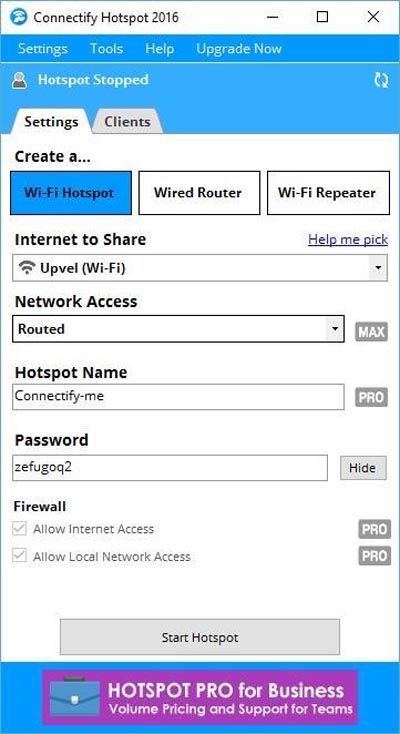
Один из самых популярных сервисов, который необходим для подключения к беспроводной сети. Многофункциональность программы позволяет самостоятельно настраивать режим шифрования, генерировать защитный код и просматривать скорость подключения. Скачать Connectify можно абсолютно бесплатно, однако такой вариант имеет несколько недостатков:
- отсутствие возможности изменить название сети;
- отказ во время запуска фаервола.
В остальном, это удобная утилита с приятным интерфейсом и простыми настройками.
Virtual Router
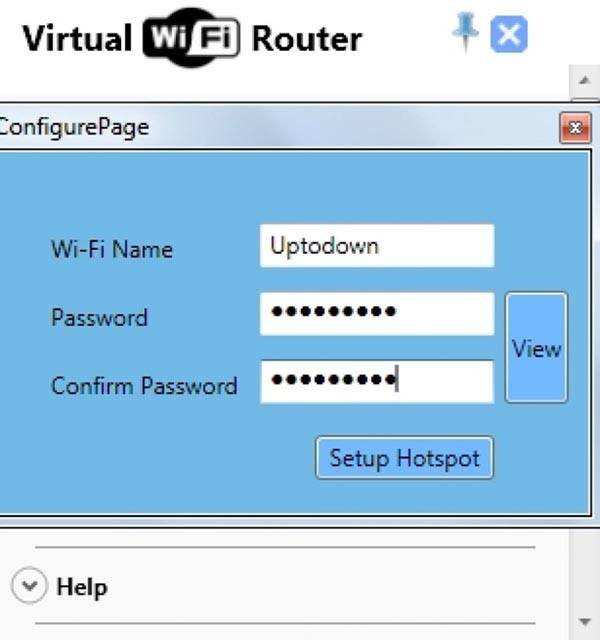
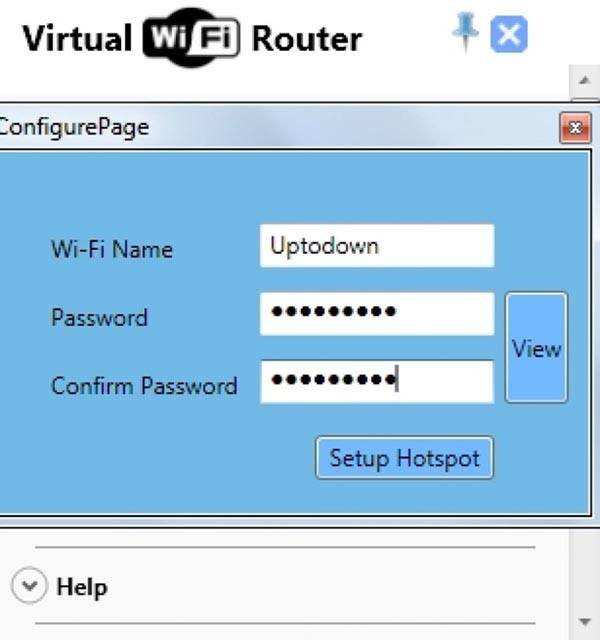
Очень удобная и простая программа, с помощью которой можно создать беспроводное подключение в рабочем окне, без применения сложных инструментов и консоли. Отличительной чертой является возможность выбора наименования сети, а также просмотр подробной информации о подключенных устройствах. На настройки сети необходимо совершить всего лишь несколько нажатий, поэтому с программой справиться даже неопытный пользователь.
Итоги
Внимательно ознакомившись с приведенным материалом, каждый пользователь сможет создать беспроводную сеть на собственном компьютере. Для более эффективной работы системы следует использовать специализированное программное обеспечение, так как регулярные манипуляции с командной строкой быстро утомят даже самых терпеливых пользователей. Если у вас остались вопросы, то обязательно давайте их в комментариях – мы ответим на каждый ваш вопрос. Большое спасибо за внимание!
Читайте далее:










